Når du surfer på Internett, kan du av og til endre nettleserens innstillinger, enten ved et uhell eller med vilje. En vanlig nettleserinnstilling som enkelt kan endres – selv ved et uhell – er utseendet til et nettsteds font og tekststørrelse. Hvis du har endret sidestørrelsen mens du var logget på Facebook-kontoen din, kan du legge merke til at siden er for stor eller liten når du ser den. Det er en enkel løsning for å få Facebook-siden tilbake til normal størrelse.
Internet Explorer
Trinn 1
Åpne Internet Explorer-nettleseren ved å dobbeltklikke på skrivebordsikonet eller ved å finne den under "Start"-menyen.
Dagens video
Steg 2
Logg inn på Facebook.
Trinn 3
Klikk på tannhjulikonet øverst til høyre i nettleservinduet. Dette åpner en rullegardinmeny.
Trinn 4
Hold markøren over «Zoom» og velg «100 %». Alternativt kan du trykke på hurtigtasten "Ctrl" og "0" for å returnere Facebook til sin opprinnelige visningsstørrelse.
Mozilla Firefox
Trinn 1
Åpne Mozilla Firefox ved å dobbeltklikke på skrivebordsikonet eller ved å finne det under "Start"-menyen.
Steg 2
Logg inn på Facebook.
Trinn 3
Klikk på "Vis"-alternativet fra verktøylinjen for å se rullegardinmenyen. Hold markøren over "Zoom" og velg "Tilbakestill". Alternativt kan du trykke på hurtigtasten "Ctrl" og "0" for å returnere Facebook til sin opprinnelige visningsstørrelse.
Google Chrome
Trinn 1
Åpne Google Chrome ved å dobbeltklikke på skrivebordsikonet eller ved å finne det under "Start"-menyen.
Steg 2
Logg inn på Facebook.
Trinn 3
Få tilgang til innstillingene ved å klikke på ikonet som ser ut som en skiftenøkkel i øvre høyre hjørne av nettleservinduet.
Trinn 4
Velg "Alternativer" fra rullegardinmenyen for å åpne en dialogboks. Klikk "Under panseret" for å navigere til en ny side.
Trinn 5
Klikk på rullegardinboksen ved siden av "Sidezoom" under delen "Nettinnhold". Sett zoomen til "100 %." Alternativt kan du trykke på hurtigtasten "Ctrl" og "0" for å returnere Facebook til sin opprinnelige visningsstørrelse.


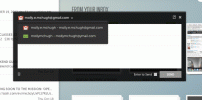
![[Eksklusivt] Pearltree gir kraften til strukturert personalisering til brukere](/f/203a7f2f9ecaf0e49d3fd56d76cf0f51.jpg?w=414px&p=1?width=100&height=100)
